Jak zainstalować MySQL na Debian 10
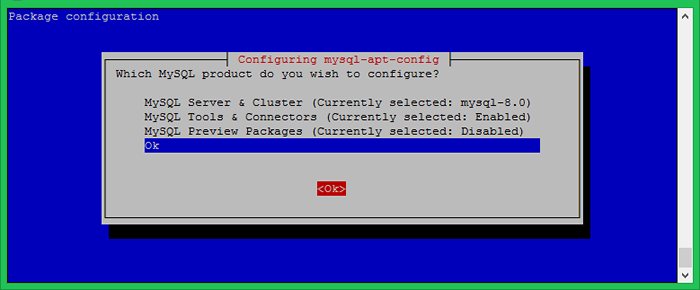
- 3909
- 462
- Pan Jeremiasz Więcek
Jak dziś Debian Buster to najnowsza wersja dostępna dla systemów operacyjnych Debian. Który jest również znany jako Debian 10. Nowsze wydanie Debiana ma Mariadb jako domyślne w swoich repozytoriach. Teraz ten samouczek pomoże ci zainstalować MySQL 8 lub MySQL 5.7 O Systemy Linux Debian 10 (Buster).
Krok 1 - Wymagania wstępne
Zaloguj się do systemu Debian 10 za pomocą Shell Access. W przypadku systemów zdalnych łączą się z SSH. Użytkownicy systemu Windows mogą korzystać z aplikacji Putty lub innych alternatywnych do połączenia SSH.
SSH [chroniony e -mail] N10
Uruchom poniżej polecenia, aby zaktualizować bieżące pakiety do najnowszej wersji.
sudo apt aktualizacja sudo apt aktualizację
Krok 2 - Skonfiguruj PPA MySQL
Zespół MySQL zapewnia oficjalny PPA MySQL dla Debian Linux. Możesz pobrać i zainstalować pakiet w systemie Debian, który doda plik PPA do systemu. Uruchom poniżej polecenie, aby włączyć PPA.
wget http: // repo.Mysql.COM/MYSQL-APT-CONFIG_0.8.13-1_ALL.Deb sudo dpkg -i mysql -apt-config_0.8.13-1_ALL.Deb
Podczas instalacji pakietu konfiguracji MySQL Apt Config będzie monitorowany do wybrania wersji MySQL do instalacji. Wybierz MySQL 8.0 lub 5.7 Opcja instalacji w systemie.
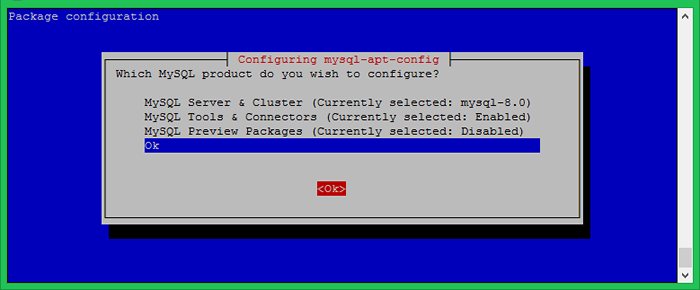
W tym samouczku wybraliśmy MySQL 5.7 do zainstalowania w moim systemie Debian. Po wybraniu określonej wersji i musisz zmienić konfigurację, użyj następującego polecenia.
sudo dpkg-reconfigure mysql-aTap-config
Wybierz wybraną wersję i zapisz.
Krok 3 - Zainstaluj MySQL na Debian 10
Twój system jest gotowy do instalacji MySQL. Uruchom następujące polecenia, aby zainstalować MySQL na maszynie Debian.
sudo apt aktualizacja sudo apt instaluj mysql-server
Proces instalacji będzie monitował hasło root, aby ustawić jako domyślne. Wprowadź bezpieczne hasło i to samo, aby potwierdzić okno hasła. Będzie to hasło użytkownika root MySQL wymagane do zalogowania się na serwerze MySQL.
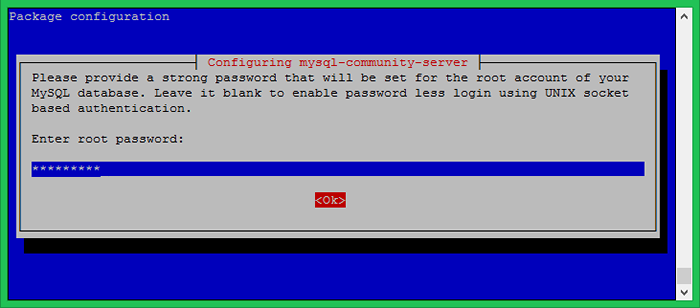
Następne okno poprosi o ponowne wprowadzenie tego samego hasła.
MySQL 8 zapewnia rozszerzoną opcję bezpieczeństwa hasła. Jest to opcjonalne, ale zalecamy przejście do tej opcji.
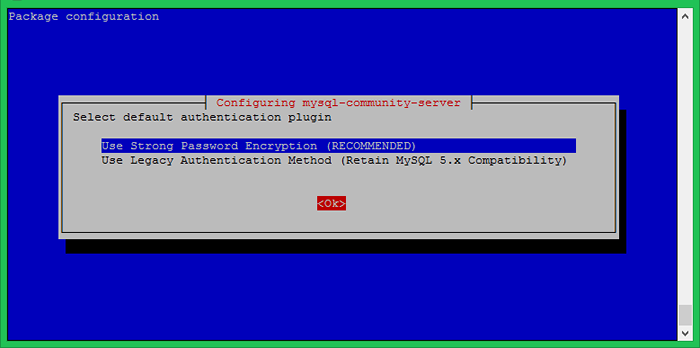
Pozwól instalacji zakończyć.
Krok 4 - Zabezpiecz instalację MySQL
Wykonaj poniższe polecenie w systemie, aby wprowadzić zmiany bezpieczeństwa na serwerze bazy danych. To spowoduje kilka pytań. Czy wysokie bezpieczeństwo zapewniają wszystkie odpowiedzi Tak.
Najpierw uruchom usługę MySQL, jeśli nie rozpoczęła się:
sudo systemctl restart mysql.praca
Następnie uruchom poniżej polecenie:
sudo mysql_secure_instalation
Postępuj zgodnie z instrukcjami na ekranie
Zabezpieczenie wdrożenia MySQL Server. Wprowadź hasło dla root użytkownika: W sprawdzanie sprawności hasła można użyć do testowania haseł i poprawy bezpieczeństwa. Sprawdza siłę hasła i umożliwia użytkownikom ustawienie tylko tych haseł, które są wystarczająco bezpieczne. Czy chciałbyś skonfigurować komponent sprawdzania hasła? Naciśnij Y | Y Obudowa mieszana, znaki specjalne i plik słownika Wprowadź 0 = niski, 1 = medium i 2 = silny: 2 […]
Wybierz zasadę sprawdzania poprawności hasła na średnią lub silną. Następnie proces poprosi o zmianę hasła. Możesz wybrać bardziej złożone hasło. Postępuj zgodnie z innymi opcjami i wypełnij kreatora.
Krok 5 - Podłącz MySQL
Serwer MySQL został zainstalowany w twoim systemie. Teraz połącz się z bazą danych MySQL za pomocą wiersza poleceń.
mysql -u root -p Wprowadź hasło: Witamy w monitor MySQL. Polecenia kończą się; lub \ g. Twój identyfikator połączenia MySQL to 8 wersja serwerowa: 8.0.17 MySQL Community Server - GPL Copyright (C) 2000, 2019, Oracle i/lub jego podmioty stowarzyszone. Wszelkie prawa zastrzeżone. Oracle jest zarejestrowanym znakiem towarowym Oracle Corporation i/lub jej podmiotów stowarzyszonych. Inne nazwy mogą być znakami towarowymi ich właścicieli. Typ „Pomoc”; lub „\ h”, aby uzyskać pomoc. Typ „\ c”, aby wyczyścić bieżącą instrukcję wejściową. mysql>

